怎么查看wifi密码
怎么查看WiFi密码?详细方法及常见问题解答
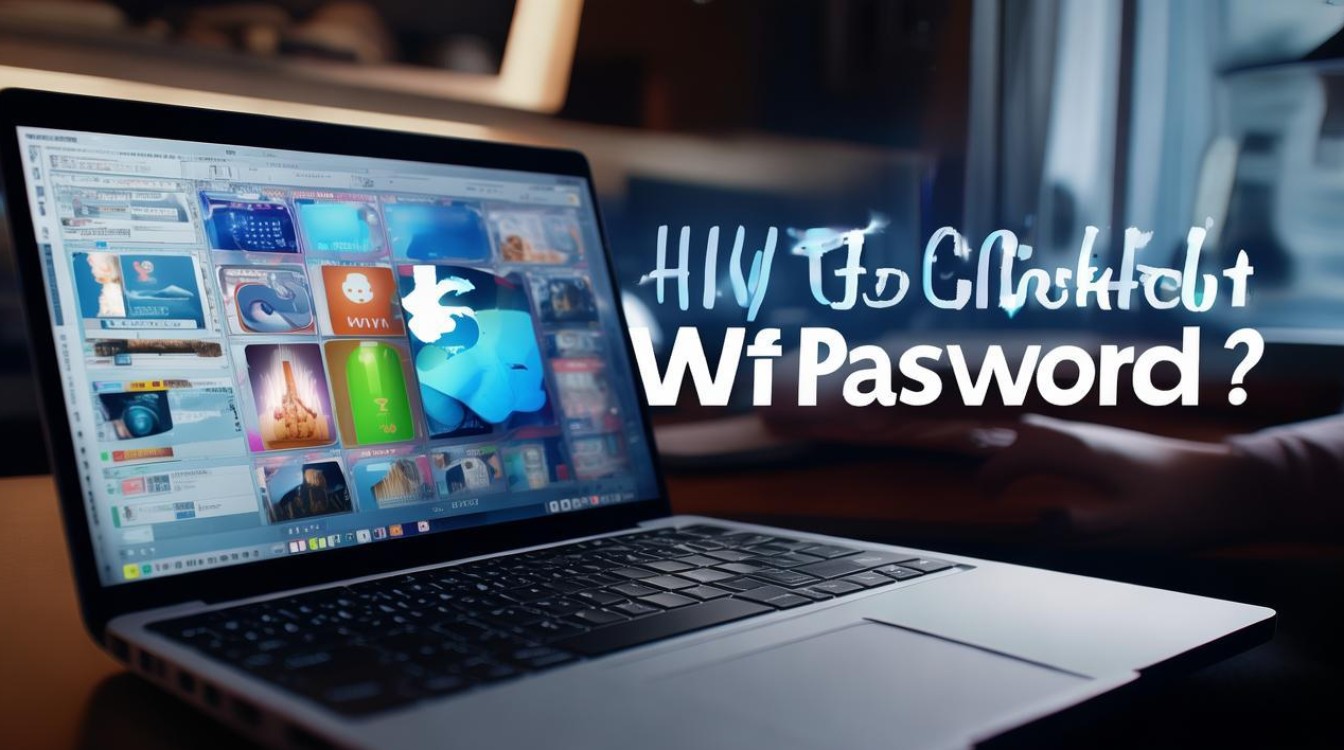
在日常生活和工作中,我们经常会遇到需要查看WiFi密码的情况,比如新设备连接、朋友询问等,不同操作系统和设备查看WiFi密码的方法有所不同,以下是详细的介绍。
Windows系统
(一)通过网络和共享中心查看
- 打开“控制面板”,找到“网络和Internet”选项,点击进入“网络和共享中心”。
- 在“网络和共享中心”中,点击已连接的WiFi网络名称。
- 在弹出的“WiFi状态”窗口中,点击“无线属性”。
- 切换到“安全”选项卡,勾选“显示字符”复选框,此时密码就会显示出来。
| 步骤 | 操作详情 |
|---|---|
| 1 | 打开“控制面板”,进入“网络和共享中心” |
| 2 | 点击已连接的WiFi网络名称 |
| 3 | 点击“无线属性” |
| 4 | 切换到“安全”选项卡,勾选“显示字符”查看密码 |
(二)通过命令提示符查看
- 按下“Win + R”组合键,打开“运行”对话框,输入“cmd”并回车,打开命令提示符窗口。
- 在命令提示符窗口中输入“netsh wlan show profiles”命令,回车后会显示已保存的WiFi配置文件列表。
- 找到要查看密码的WiFi网络名称,输入“netsh wlan show profiles [WiFi名称] key=clear”命令(将[WiFi名称]替换为实际的WiFi网络名称),回车后即可看到密码。
| 步骤 | 操作命令 | 操作详情 |
|---|---|---|
| 1 | 按下“Win + R”,输入“cmd” | 打开命令提示符窗口 |
| 2 | 输入“netsh wlan show profiles” | 显示已保存的WiFi配置文件列表 |
| 3 | 输入“netsh wlan show profiles [WiFi名称] key=clear” | 查看指定WiFi密码 |
Mac系统
(一)通过钥匙串访问查看
- 点击“启动台”,找到“钥匙串访问”应用程序并打开。
- 在“钥匙串访问”窗口中,从左侧的列表中选择“系统”或“登录”类别,然后在右侧的列表中找到对应的WiFi网络名称。
- 双击该WiFi网络名称,在弹出的窗口中勾选“显示密码”复选框,输入管理员密码后,即可查看WiFi密码。
| 步骤 | 操作详情 |
|---|---|
| 1 | 打开“钥匙串访问”应用程序 |
| 2 | 选择“系统”或“登录”类别,找到WiFi网络名称 |
| 3 | 双击WiFi网络名称,勾选“显示密码”,输入管理员密码查看 |
(二)通过系统偏好设置查看
- 点击屏幕左上角的苹果菜单,选择“系统偏好设置”。
- 在“系统偏好设置”中,点击“网络”图标。
- 选择已连接的WiFi网络,点击“高级”按钮。
- 在“WiFi”选项卡中,点击“安全”按钮,然后勾选“显示密码”复选框,即可查看WiFi密码。
| 步骤 | 操作详情 |
|---|---|
| 1 | 选择“系统偏好设置” |
| 2 | 点击“网络”图标 |
| 3 | 选择已连接的WiFi网络,点击“高级” |
| 4 | 点击“安全”按钮,勾选“显示密码”查看 |
Android系统
(一)通过系统设置查看(部分手机支持)
- 打开手机的“设置”应用程序。
- 点击“网络和互联网”或“WLAN”选项(不同手机可能位置略有不同)。
- 点击已连接的WiFi网络名称。
- 在弹出的窗口中,可能会直接显示密码,或者点击“分享”按钮,通过二维码或其他方式分享密码,他人扫描二维码即可获取密码。
| 步骤 | 操作详情 |
|---|---|
| 1 | 打开“设置”应用程序 |
| 2 | 点击“网络和互联网”或“WLAN”选项 |
| 3 | 点击已连接的WiFi网络名称 |
| 4 | 查看或分享密码 |
(二)通过第三方应用查看(需谨慎使用)
有些第三方应用声称可以查看WiFi密码,但这些应用可能存在安全风险,可能会导致个人信息泄露或设备受到恶意攻击,在使用之前,务必确保从官方应用商店下载,并仔细查看应用的权限和用户评价。
iOS系统
(一)通过钥匙串访问查看(需越狱,不推荐)
iOS系统的钥匙串访问功能与Mac系统类似,但未经越狱的iOS设备无法直接通过此方法查看WiFi密码,越狱可能会违反设备的保修条款,并且存在一定的安全风险,因此不建议普通用户进行越狱操作来查看WiFi密码。

(二)通过iCloud钥匙串同步查看(需满足一定条件)
如果设备开启了iCloud钥匙串同步功能,并且在其他已登录同一iCloud账号的设备上已经保存了该WiFi密码,那么可以在其他设备上通过钥匙串访问查看密码,但这种方式相对较为复杂,且需要满足一定的条件。
| 查看方式 | 适用情况 | 注意事项 |
|---|---|---|
| 通过钥匙串访问(需越狱) | 需越狱的iOS设备 | 存在安全风险,不建议普通用户使用 |
| 通过iCloud钥匙串同步 | 开启iCloud钥匙串同步且在其他设备保存密码 | 操作相对复杂,需满足条件 |
相关问题与解答
(一)问题:忘记了WiFi密码,无法通过上述方法查看怎么办?
解答:如果忘记了WiFi密码,可以尝试重置路由器,不同路由器的重置方法可能有所不同,一般可以通过长按路由器上的重置按钮(通常是一个小孔,需要用牙签或针等细物按住几秒钟)来将路由器恢复到出厂设置,重置后,需要重新设置路由器的管理员密码和WiFi密码,如果路由器是向网络服务提供商租用的,可以联系网络服务提供商寻求帮助。
(二)问题:查看WiFi密码时提示权限不足怎么办?
解答:在查看WiFi密码时,如果提示权限不足,可能是因为当前用户账户没有足够的权限,在Windows系统中,可以尝试使用管理员账户登录后再进行查看;在Mac系统中,需要输入管理员密码才能查看密码;在Android系统中,部分手机可能需要输入设备解锁密码或指纹才能查看;在iOS系统中,由于系统限制,普通用户无法直接查看WiFi密码。

版权声明:本文由环云手机汇 - 聚焦全球新机与行业动态!发布,如需转载请注明出处。












 冀ICP备2021017634号-5
冀ICP备2021017634号-5
 冀公网安备13062802000102号
冀公网安备13062802000102号